Este blog le dará consejos y trucos para la transacción de SNOTE de SAP. Las preguntas que se responderán son:
- Cómo actualizar SNOTE en sí?
- ¿Cómo comprobar si hay nuevas versiones disponibles para notas?
- ¿Qué es TCI?
- ¿Dónde encontrar consejos para encontrar notas de OSS correctas?
- ¿Cómo puedo aplicar una nota durante la actualización en el sistema de sombra?
Si está buscando la manera de verificar qué notas de OSS se necesitan, lea el blog de ANST: la herramienta de búsqueda automática de notas.
- Notas para SNOTE en sí
- Descargar e implementar nuevas versiones de notas de OSS
- Activación de objetos inactivos después de implementar nota de OSS
- TCI: instrucciones de corrección basadas en transporte
- Aplicar nota de TCI
- Transporte de paquetes de TCI obsoletos
- Objetos DDIC
- Notas de oss firmadas digitalmente
- Notas de KBA
- Buscar notas de OSS
- Programas de notas especiales
- Recibir notificaciones de actualizaciones de notas de OSS
- Aplicar notas en sombra durante la actualización
Notas para SNOTE en sí
También SNOTE en sí puede tener errores o tiene nuevas funciones. Descargue e implemente la versión más reciente de OSS note 1668882-Asistente de notas: Notas importantes para SAP_BASIS 730,731,740,750,751 para actualizar SNOTE.
Descargar e implementar nuevas versiones de notas de OSS
SAP actualiza regularmente sus propias notas de OSS. Para verificar en su sistema si hay nuevas actualizaciones para notas de OSS relevantes para usted, vaya a la nota de transacción. A continuación, seleccione » Goto – > Explorador de notas SAP – > Ejecutar (F8)» y, a continuación, seleccione «Descargar la última versión de Notas SAP» en la barra de herramientas de la aplicación. Esto descargará todas las versiones más recientes. Compruebe el estado «Versión obsoleta implementada» en la columna estado de implementación.
Activación de objetos inactivos después de implementar nota de OSS
En casos raros después de implementar una nota de OSS, algunos de los objetos ABAP están en estado inactivo. Para activarlos, seleccione el menú SAP note y, a continuación, Active SAP note manualmente.
O puede ejecutar el programa SCWB_NOTE_ACTIVATE para activar la codificación de la nota:
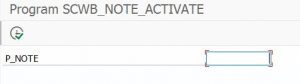
TCI: instrucciones de corrección basadas en transporte
Las instrucciones de corrección basadas en transporte contienen notas que son más grandes que las notas de OSS normales. Esta herramienta aprovecha la transacción de SPAM para aplicar estos paquetes grandes.
Notas relevantes de OSS:
-
- 1995550 – Habilitación de SNOTE para instrucciones de corrección basadas en el transporte
-
2187425 – Información sobre las Instrucciones de corrección basadas en Transporte de Notas de SAP (TCI)
- 2444141 – TCI: Habilitación de SNOTE para Instrucciones de Corrección Basadas en el Transporte
- 2489679 – Cómo identificar la nota de TCI
Comience leyendo el documento PDF adjunto a la nota 2187425 de OSS: TCI para el cliente. Contiene las instrucciones exactas para habilitar las instrucciones de corrección basadas en TCI.
The TCI only recently has a rollback function. Please check if you can update/patch to the version where the rollback works. See the PDF document in OSS note 2187425 on the undo function.
Aplicar nota de TCI
Hay 2 formas de cargar nota de TCI.
Forma básica: necesitará derechos de acceso de SPAM y se realizarán 000 acciones. Cargue el archivo TCI en SPAM en el cliente 000. A continuación, aplique la nota a través de SNOTE en el cliente principal. La herramienta de notas le pedirá que confirme el uso del mecanismo TCI.
ABAP way: necesitará derechos de acceso de SPAM. En la transacción, use la opción de menú Ir / Cargar TCI. Después de cargar el archivo, elija Descomprimir. Ahora aplique la nota a través de SNOTE. La herramienta de notas le pedirá que confirme el uso del mecanismo TCI.
Durante la implementación, puede ser que se vea obligado a eliminar todas las colas de BI.
Transporte de paquetes de TCI obsoletos
Cuando actualizó anteriormente a S4HANA u otra versión reciente, algunas de las notas de TCI podrían estar obsoletas. Hay un problema que mueve esto a través del paisaje. Lea y aplique la solución de la nota 3116396 de OSS – Cómo Ajustar las Notas TCI Obsoletas en Sistemas Posteriores para la corrección.
Objetos DDIC
Para habilitar la desactivación de objetos DDIC, aplique la nota de oss 2840923-SNOTE: Habilite la desactivación de las Instrucciones de Corrección DDIC.
Notas de oss firmadas digitalmente
Para notas de oss firmadas digitalmente, consulte el blog especial.
Notas de KBA
Algunas notas no contienen actualizaciones de codificación, pero son artículos de KBA: Knowledge Base. Usted tiene que leer la nota que contiene instrucciones manuales o explicación en detalle.

Buscar notas de OSS
Herramientas para encontrar notas de OSS:
- ANST (herramienta de búsqueda avanzada de notas): ver blog
- ANST para aplicaciones web y FIORI: consulte blog
- Notas para mensajes de error: consulte blog
- Análisis de volcado corto: consulte blog
Programas de notas especiales
Para casos de uso especiales, SAP tiene programas especiales para verificar las notas recientes de OSS.
Casos de uso:
- SAP Screen Personas, ejecuta transacciones / PERSONAS / SALUD. Ver blog.
- Plug in de DMIS SLT, por caso de uso programa diferente. Ver blog.
| Escenario | Nombre del informe |
| Transformación basada en objetos (OBT) | CNV_NOTE_ANALYZER_OBT |
| Integración ABAP para SAP Data Intelligence (DI) | CNV_NOTE_ANALYZER_DI |
| Cabina de migración S4HANA (MC) | CNV_NOTE_ANALYZER_MC_EXT |
| Servidor de Replicación de Transformación de Paisaje SAP (SLT) | CNV_NOTE_ANALYZER_SLT |
| Tecnología de tiempo de inactividad casi nulo (NZDT) | CNV_NOTE_ANALYZER_NZDT |
Recibir notificaciones de actualizaciones de notas de OSS
Si desea recibir una notificación cuando una nota de OSS recibe una actualización, siga las instrucciones descritas en Nota de OSS 2478289 – Cómo configurar notificaciones para Notas SAP y / o KBAs con filtros de búsqueda expertos.
Aplicar notas en sombra durante la actualización
En casos raros, es posible que necesite aplicar y notas de OSS en el sistema en sombra durante una actualización del sistema. El equipo base generalmente utilizará la herramienta SUMA. Puede ser necesario aplicar notas a shadow durante la actualización para resolver errores de parada de actualización.
Always handle with care. If you are not experienced with upgrades, let a senior handle it.
El procedimiento para hacer esto se describe en la nota 2207944 de OSS – Cómo implementar una nota SAP durante la actualización del sistema usando SUM (solo ABAP).
